随着互联网的发展,我们越来越依赖于网络来进行工作和生活。然而,有时候我们在使用Mac电脑时可能会遇到一些网络错误的问题,例如连接失败、无法访问特定网站、网络速度慢等。这些问题会给我们的工作和生活带来很大的困扰。本文将为大家介绍一些有效的解决Mac电脑网络错误的方法,帮助大家顺畅地使用网络。
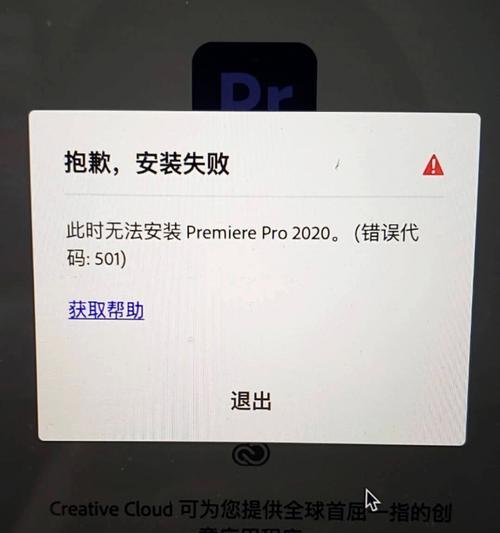
检查网络连接状态
我们需要检查一下Mac电脑的网络连接状态。点击菜单栏上的Wi-Fi图标,查看是否成功连接到了Wi-Fi网络。如果连接状态显示为已连接,但是仍然无法访问互联网,那么可能是网络设置出了问题。
重启网络设备
尝试重新启动你的Wi-Fi路由器或者是调制解调器。通常情况下,这样做可以解决一些临时的网络问题。等待设备完全启动后,再次尝试连接网络,看是否问题得到解决。

检查网线连接
如果你使用的是有线网络连接,那么需要检查一下网线的连接情况。确保网线插入到Mac电脑和路由器之间的端口上,并且插紧。如果网线没有损坏并且连接正常,那么问题可能出在其他地方。
重置网络设置
有时候,网络设置可能会出现一些错误导致无法连接到互联网。在这种情况下,我们可以尝试重置网络设置。点击“系统偏好设置”中的“网络”,选择当前使用的网络连接,然后点击“高级”按钮。在弹出的窗口中,选择“TCP/IP”标签页,然后点击“使用DHCP客户端ID”旁边的“重置”按钮。点击“应用”按钮保存设置。
清除DNS缓存
DNS缓存存储了域名与IP地址的对应关系,有时候会导致网络问题。我们可以通过清除DNS缓存来解决这些问题。打开“终端”应用程序,输入命令“sudodscacheutil-flushcache”,然后按下回车键。输入管理员密码确认操作后,DNS缓存将被清除。
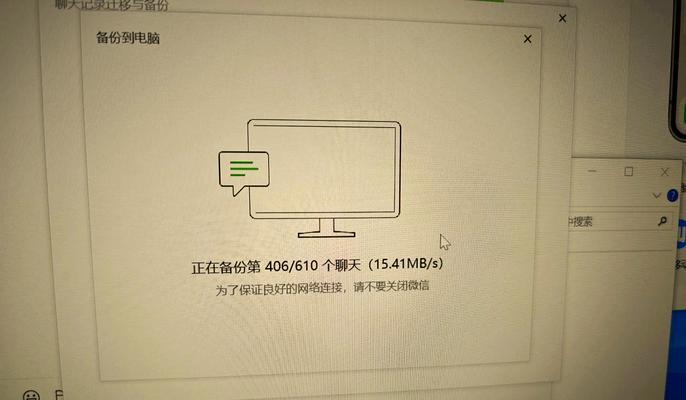
禁用防火墙
Mac电脑自带了一个防火墙功能,有时候它可能会阻止某些网络连接。我们可以尝试禁用防火墙来解决网络错误问题。打开“系统偏好设置”中的“安全性与隐私”,选择“防火墙”标签页,点击“解锁”按钮并输入管理员密码。点击“停用防火墙”按钮。
更新操作系统和应用程序
有时候网络错误可能是由于操作系统或者应用程序版本过旧导致的。我们可以通过更新操作系统和应用程序来解决这些问题。点击苹果菜单,选择“关于本机”,然后点击“软件更新”按钮,按照提示更新你的操作系统和应用程序。
检查网络设置
在Mac电脑上,我们可以通过检查网络设置来解决一些网络错误。点击“系统偏好设置”中的“网络”,选择当前使用的网络连接。确保在IPv4或IPv6标签页中选择了正确的网络配置方式,例如使用DHCP或手动配置IP地址。
使用网络诊断工具
Mac电脑自带了一个网络诊断工具,可以帮助我们分析和解决网络问题。点击菜单栏上的Wi-Fi图标,选择“打开网络诊断”,然后按照提示进行操作。网络诊断工具会自动检测和修复一些常见的网络错误。
更换DNS服务器
有时候,DNS服务器可能会出现问题导致网络连接错误。我们可以尝试更换DNS服务器来解决这些问题。点击“系统偏好设置”中的“网络”,选择当前使用的网络连接,然后点击“高级”按钮。在弹出的窗口中,切换到“DNS”标签页,点击左下角的加号按钮添加新的DNS服务器地址。
排除其他设备问题
如果你使用的是无线网络,那么有可能是其他设备导致了网络错误。将其他设备(如手机、平板电脑)断开Wi-Fi连接,然后再次尝试连接网络,看是否问题得到解决。
联系网络服务提供商
如果以上方法都无法解决网络错误问题,那么可能是你的网络服务提供商出现了故障。及时联系他们的技术支持团队,向他们报告你遇到的问题,并寻求帮助。
参考在线论坛和社区
互联网上有很多Mac电脑用户论坛和社区,你可以在这些地方寻求帮助。其他用户可能已经遇到了类似的网络错误,并且已经找到了解决方法。参考他们的经验和建议,或者在论坛上提问寻求帮助。
定期保养和维护
定期保养和维护Mac电脑也可以减少网络错误的发生。清理浏览器缓存、删除无用的应用程序、优化磁盘空间等操作可以提高系统的稳定性和网络连接质量。
通过本文介绍的方法,我们可以解决Mac电脑网络错误问题,确保我们能够顺畅地使用网络进行工作和生活。无论是检查网络连接状态、重启网络设备,还是重置网络设置、清除DNS缓存,都是我们解决网络错误问题的有效方法。如果以上方法仍然无法解决问题,可以考虑联系网络服务提供商或参考在线论坛和社区寻求帮助。最重要的是,定期保养和维护Mac电脑,以确保系统的稳定性和网络连接质量。


